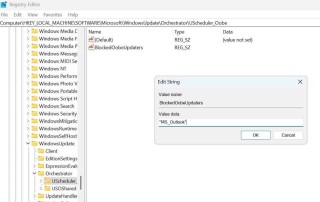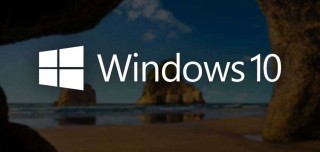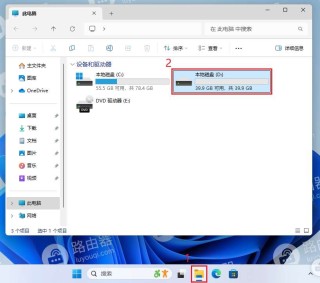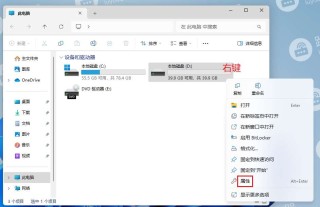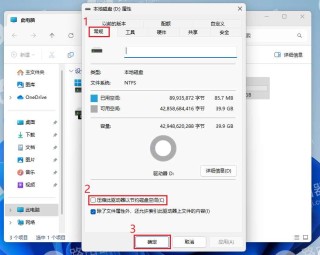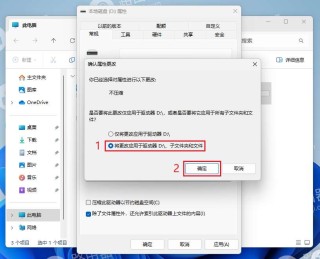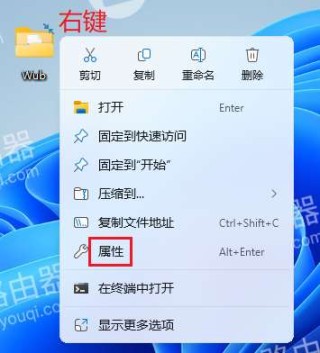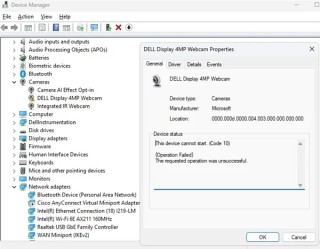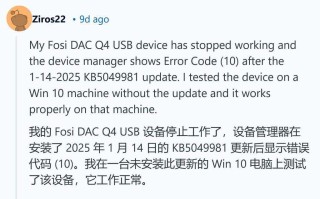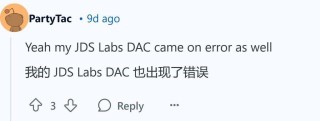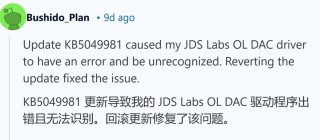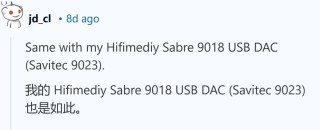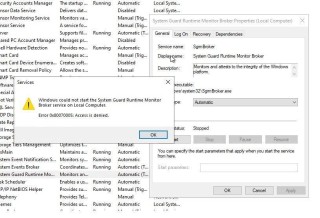电脑鼠标指针图案可以在设置中更改,点击菜单选择设置,打开轻松使用标签选择鼠标指针,通过拖动滚动条来更改鼠标指针大小还可选择或自定义颜色,拖动滚动条可更改光标粗细;或者通Win+X键打开控制面板,找到鼠标设置选择指针选择你喜欢的方案就好啦。
Win10 系统自带一些东西是可以改变的,比如壁纸,图标,鼠标指针等等,这些改变不会直接影响我们的学习工作效率,但是能直接影响到我们的心情,追求个性化的小伙伴觉得系统默认鼠标指针不好看,想换一个有个性的,其实更换电脑鼠标指针的方法有很多,下面是为大家整理的更改方法,从简单更改到个性化修改都有啦,快来看看吧。

电脑鼠标指针图案更改方法
方法一:在设置中更改
1.打开开始菜单- 点击设置。
2.打开轻松使用标签。
3.选择鼠标指针,在这里可以通过拖动滚动条来更改鼠标指针大小。还可以直接选择鼠标指针颜色,或者自定义颜色。
4.更改输入框中光标的粗细,拖动滚动条即可。
方法二:通过控制面板更改
- Widnows+X 键打开操作中心,选择控制面板;
- 进入控制面板中找到鼠标设置;
- 进入之后选择指针选项,选择合适的方案就可以了。
- 当然 windows 自己提供的方案比较少,想要其他方案可以到网络上去下载。
方法三:通过操作系统更改鼠标图标
在操作系统中,我们可以通过更改鼠标主题来更换鼠标箭头图标。以 Windows 10 为例,具体方法如下:
- 右键单击桌面空白处,选择“个性化”选项;
- 在弹出的“设置”窗口中选择“鼠标”选项;
- 在“相关设置”中选择“其他鼠标选项”;
- 在“指针”标签下面,选择需要更换的箭头图标,点击“浏览”选择新的图标,点击“应用”即可。
方法四:使用第三方鼠标指针软件
除了系统自带的更换鼠标指针的方式外,我们还可以使用第三方鼠标指针软件来更换鼠标箭头。这类软件种类繁多,其中比较知名的有 RealWorld Cursor Editor、CursorFX 等。
具体操作方法因软件而异,不过大多数软件都提供了轻松创建和更改鼠标指针的功能。用户只需下载安装软件,进入指针配置界面,根据需要选择或新建更喜欢的图案即可。
方法五:手动更换鼠标指针文件
如果你觉得以上两种方法过于麻烦,还可以通过手动更换鼠标指针文件的方式来更换鼠标箭头图标。具体步骤如下:
- 找到需要更换的鼠标指针图标文件的存放路径,一般情况下在 C:WindowsCursors 内;
- 备份需要更换的鼠标指针文件,防止更换不成功后无法恢复;
- 将新的鼠标指针文件复制到相应文件夹内,并将文件名改为需要更换的文件名,如将“aero_arrow.cur”替换为“aero_arrow.cur”;
- 在指针选项中重新选择更换后的图标。
注意:不同版本的 Windows 可能会有细微差异,但大体流程应该是相似的。如果使用其他操作系统(如 Mac OS),则需要参考特定系统版本的相关文档或搜索支持资源来了解如何修改鼠标箭头样式。
使用中第一种方法是最为常用且方便的。但要是想要更具个性化的指针图案,可以使用第二种方式或者手动更换鼠标指针文件的方式,让自己的电脑更加独特。